Διορθώστε τον κωδικό σφάλματος Steam e502 l3 στα Windows 10
Miscellanea / / January 13, 2022
Το Steam by Valve είναι μία από τις κορυφαίες υπηρεσίες διανομής βιντεοπαιχνιδιών για Windows και macOS. Μια υπηρεσία που ξεκίνησε ως μέσο για την παροχή αυτόματων ενημερώσεων για τα παιχνίδια της Valve διαθέτει τώρα μια συλλογή με περισσότερα από 35.000 παιχνίδια που αναπτύχθηκαν από παγκοσμίου φήμης προγραμματιστές καθώς και από indie. Η ευκολία της απλής σύνδεσης στον λογαριασμό σας στο Steam και των αγορασμένων και δωρεάν παιχνιδιών σε οποιοδήποτε λειτουργικό σύστημα έχει καταφέρει να εντυπωσιάσει τους παίκτες σε όλο τον κόσμο. Ο μακρύς κατάλογος λειτουργιών φιλικών προς τους παίκτες, όπως η δυνατότητα για γραπτή συνομιλία ή φωνητική συνομιλία, παιχνίδι με φίλους, λήψη και κοινή χρήση στιγμιότυπων οθόνης και κλιπ εντός παιχνιδιού, αυτόματες ενημερώσεις, γίνοντας μέλος μιας κοινότητας gaming έχουν καθιερώσει το Steam ως αγορά ηγέτης. Στο σημερινό άρθρο, θα συζητήσουμε το Steam Κωδικός σφάλματος e502 l3 κάτι πήγε στραβά και πώς να το διορθώσετε για αδιάκοπη ροή παιχνιδιού στο Steam!

Περιεχόμενα
- Πώς να διορθώσετε τον κωδικό σφάλματος Steam e502 l3 στα Windows 10.
- Γιατί το Steam εμφανίζει τον κωδικό σφάλματος e502 l3;
- Ελέγξτε την κατάσταση του διακομιστή Steam UK/ΗΠΑ.
- Μέθοδος 1: Αντιμετώπιση προβλημάτων συνδεσιμότητας στο Διαδίκτυο.
- Μέθοδος 2: Απεγκατάσταση Προγραμμάτων Anti-cheat
- Μέθοδος 3: Να επιτρέπεται το Steam μέσω του τείχους προστασίας του Windows Defender
- Μέθοδος 4: Σάρωση για κακόβουλο λογισμικό
- Μέθοδος 5: Ενημερώστε το Steam
- Μέθοδος 6: Επανεγκαταστήστε το Steam
Πώς να διορθώσετε τον κωδικό σφάλματος Steam e502 l3 στα Windows 10
Με ένα τεράστιο κομμάτι του πληθυσμού των παικτών που βασίζεται στο Steam, θα μπορούσε κανείς να υποθέσει ότι το πρόγραμμα είναι απολύτως άψογο. Ωστόσο, τίποτα καλό δεν έρχεται εύκολα. Εμείς στο TechCult, έχουν ήδη συζητήσει και παρέχει επιδιορθώσεις για μια σειρά ζητημάτων που σχετίζονται με το Steam. Δεν μπορέσαμε να εξυπηρετήσουμε το αίτημά σας. Παρακαλώ προσπάθησε ξανά αργότερα Το σφάλμα, όπως και άλλα, είναι αρκετά συνηθισμένο και εμφανίζεται όταν οι χρήστες προσπαθούν να ολοκληρώσουν μια αγορά, ιδιαίτερα κατά τη διάρκεια μιας εκδήλωσης πωλήσεων. Οι αποτυχημένες συναλλαγές αγοράς ακολουθούνται από ένα καθυστερημένο κατάστημα Steam.
Γιατί το Steam εμφανίζει τον κωδικό σφάλματος e502 l3;
Μερικοί από τους πιθανούς λόγους πίσω από αυτό το σφάλμα παρατίθενται παρακάτω:
- Μερικές φορές ο διακομιστής Steam ενδέχεται να μην είναι διαθέσιμος στην περιοχή σας. Μπορεί επίσης να οφείλεται σε διακοπή διακομιστή.
- Μπορεί να μην έχετε σταθερή σύνδεση στο Διαδίκτυο και, επομένως, να μην μπορείτε να συνδεθείτε στο κατάστημα Steam.
- Το τείχος προστασίας σας μπορεί να έχει περιορίσει το Steam και τις σχετικές λειτουργίες του.
- Ο υπολογιστής σας μπορεί να έχει μολυνθεί από άγνωστα προγράμματα κακόβουλου λογισμικού ή ιούς.
- Μπορεί να οφείλεται σε διενέξεις με εφαρμογές τρίτων που εγκαταστήσατε πρόσφατα.
- Η εφαρμογή Steam μπορεί να είναι κατεστραμμένη ή παλιά.
Το γεγονός ότι είναι μια εφαρμογή που χρησιμοποιείται από επαγγελματίες παίκτες είναι ότι θα βρουν τη λύση για ένα πρόβλημα ακόμη και πριν το κάνουν οι προγραμματιστές. Έτσι, ενώ δεν υπάρχει επίσημη αναφορά για το σφάλμα, η κοινωνία των παικτών το έχει περιορίσει σε έξι διαφορετικές επιδιορθώσεις για να απαλλαγεί από το Steam Error e502 l3.
Ελέγξτε την κατάσταση του διακομιστή Steam UK/ΗΠΑ
Οι διακομιστές Steam είναι είναι γνωστό ότι διακόπτεται κάθε φορά που βγαίνει ζωντανά ένα σημαντικό συμβάν εκπτώσεων. Στην πραγματικότητα, έχουν πέσει για τις πρώτες ή δύο ώρες μιας μεγάλης πώλησης. Με έναν τεράστιο αριθμό χρηστών που σπεύδουν να αγοράσουν ένα παιχνίδι με μεγάλη έκπτωση στον αντίστοιχο αριθμό συναλλαγών αγοράς που λαμβάνουν χώρα ταυτόχρονα, μια κατάρρευση διακομιστή φαίνεται εύλογο. Μπορείτε να ελέγξετε την κατάσταση των διακομιστών Steam στην περιοχή σας επισκεπτόμενοι Ιστοσελίδα Steam Status

- Εάν οι διακομιστές Steam έχουν όντως καταρρεύσει, τότε δεν υπάρχει άλλος τρόπος για να διορθώσετε το σφάλμα Steam e502 l3 αλλά, να Περίμενε για να επανέλθουν ξανά οι διακομιστές. Χρειάζονται γενικά οι μηχανικοί τους μερικές ώρες για να ξεκινήσουν ξανά τα πράγματα.
- Εάν όχι, δοκιμάστε τις λύσεις που αναφέρονται παρακάτω για να διορθώσετε το Steam Error e502 l3 σε υπολογιστές με Windows 10.
Μέθοδος 1: Αντιμετώπιση προβλημάτων συνδεσιμότητας στο Διαδίκτυο
Προφανώς, εάν θέλετε να παίξετε ένα παιχνίδι στο διαδίκτυο ή να πραγματοποιήσετε μια διαδικτυακή συναλλαγή, η σύνδεσή σας στο Διαδίκτυο πρέπει να είναι άμεση. Μπορείς δοκιμάστε την ταχύτητα του Διαδικτύου χρησιμοποιώντας διαδικτυακά εργαλεία. Εάν η σύνδεση φαίνεται να κλονίζεται, πρώτα επανεκκινήστε το δρομολογητή ή το μόντεμ και, στη συνέχεια, εκτελέστε την Αντιμετώπιση προβλημάτων δικτύου ως εξής:
1. Πάτα το Πλήκτρα Windows + I ταυτόχρονα για την εκκίνηση των Windows Ρυθμίσεις
2. Κάντε κλικ στο Ενημέρωση & Ασφάλεια, όπως φαίνεται.

3. Πλοηγηθείτε στο Αντιμετώπιση προβλημάτων μενού και κάντε κλικ στο Πρόσθετα εργαλεία αντιμετώπισης προβλημάτων.

4. Επίλεξε το Συνδέσεις Διαδικτύου εργαλείο αντιμετώπισης προβλημάτων και κάντε κλικ Εκτελέστε το εργαλείο αντιμετώπισης προβλημάτων, εμφανίζεται τονισμένο.
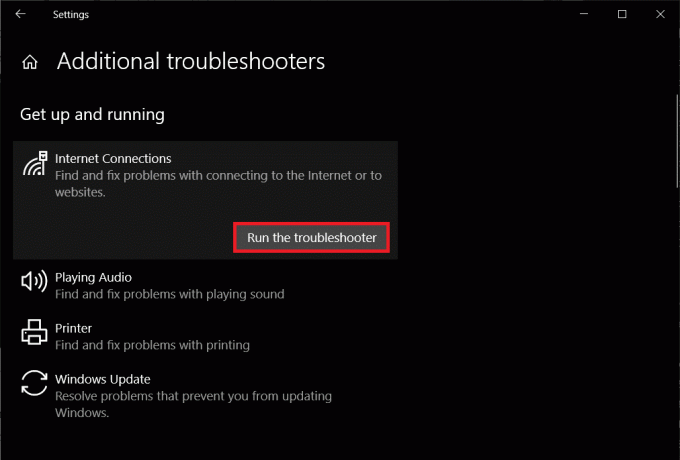
5. Ακολούθησε το οδηγίες επί της οθόνης για να διορθώσετε προβλήματα εάν εντοπιστούν.
Διαβάστε επίσης:Πώς να προσθέσετε παιχνίδια της Microsoft στο Steam
Μέθοδος 2: Απεγκατάσταση Προγραμμάτων Anti-cheat
Με τα διαδικτυακά παιχνίδια να γίνονται η σανίδα σωτηρίας για πολλούς, η ανάγκη για νίκη έχει αυξηθεί επίσης εκθετικά. Αυτό οδήγησε ορισμένους παίκτες να καταφύγουν σε ανήθικες πρακτικές όπως η εξαπάτηση και η πειρατεία. Για να τα αντιμετωπίσει, το Steam έχει σχεδιαστεί για να μην λειτουργεί με αυτά τα προγράμματα κατά της εξαπάτησης. Αυτή η διένεξη μπορεί να προκαλέσει ορισμένα προβλήματα, όπως το Steam Error e502 l3. Δείτε πώς μπορείτε να απεγκαταστήσετε προγράμματα στα Windows 10:
1. Πάτα το κλειδί Windows, τύπος Πίνακας Ελέγχουκαι κάντε κλικ στο Ανοιξε, όπως φαίνεται.

2. Σειρά Προβολή κατά > Μικρά εικονίδια, μετά κάντε κλικ στο Προγράμματα και χαρακτηριστικά.

3. Κάντε δεξί κλικ εφαρμογές κατά της εξαπάτησης και μετά, κάντε κλικ Απεγκατάσταση, όπως απεικονίζεται παρακάτω.

Μέθοδος 3: Να επιτρέπεται το Steam μέσω του τείχους προστασίας του Windows Defender
Τα προγράμματα τρίτων όπως το Steam περιορίζονται μερικές φορές από την πρόσβαση στη σύνδεση δικτύου είτε από το Τείχος προστασίας του Windows Defender είτε από αυστηρά προγράμματα προστασίας από ιούς τρίτων. Απενεργοποιήστε προσωρινά το πρόγραμμα προστασίας από ιούς που είναι εγκατεστημένο στο σύστημά σας και βεβαιωθείτε ότι επιτρέπεται το Steam μέσω του τείχους προστασίας, ακολουθώντας τα παρακάτω βήματα:
1. Εκτόξευση Πίνακας Ελέγχου όπως νωρίτερα.

2. Σειρά Προβολή κατά > Μεγάλα εικονίδια και κάντε κλικ στο Τείχος προστασίας του Windows Defender, όπως φαίνεται.
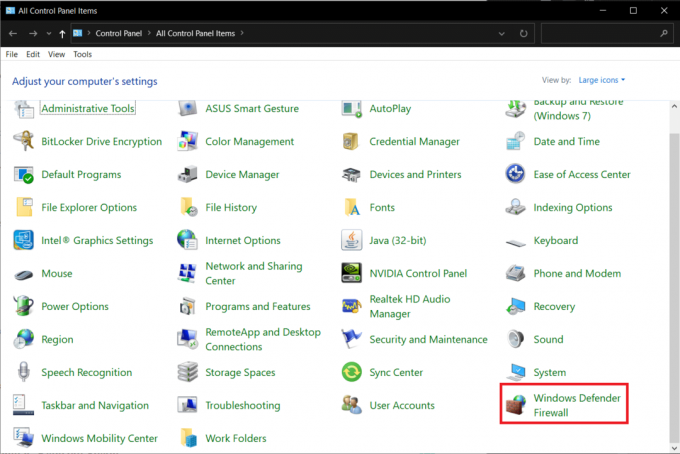
3. Κάντε κλικ Επιτρέψτε μια εφαρμογή ή δυνατότητα μέσω του τείχους προστασίας του Windows Defender υπάρχει στο αριστερό παράθυρο.

4. Στο επόμενο Παράθυρο, θα εμφανιστεί μια λίστα με επιτρεπόμενες εφαρμογές και δυνατότητες αλλά για να τροποποιήσετε τα δικαιώματα ή την πρόσβασή τους. Κάνε κλικ στο Αλλαξε ρυθμίσεις κουμπί.
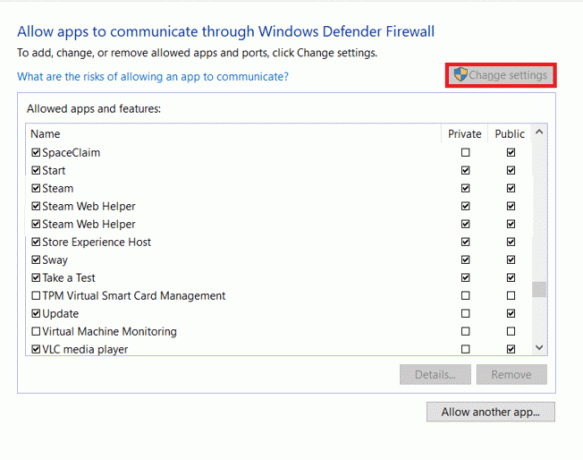
5. Κάντε κύλιση προς τα κάτω στη λίστα για να βρείτε Ατμός και τις σχετικές εφαρμογές του. Τσεκάρετε το κουτί Ιδιωτικός και Δημόσιο για όλα αυτά, όπως φαίνεται παρακάτω.

6. Κάντε κλικ στο Εντάξει για να αποθηκεύσετε τις νέες αλλαγές και να κλείσετε το παράθυρο. Δοκιμάστε να ολοκληρώσετε την αγορά τώρα στο Steam.
Μέθοδος 4: Σάρωση για κακόβουλο λογισμικό
Είναι γνωστό ότι κακόβουλο λογισμικό και ιοί αναστατώνουν τις καθημερινές λειτουργίες του υπολογιστή και προκαλούν μια σειρά ζητημάτων. Ένα από αυτά είναι το σφάλμα Steam e502 l3. Πραγματοποιήστε μια πλήρη σάρωση συστήματος χρησιμοποιώντας οποιοδήποτε εξειδικευμένο πρόγραμμα προστασίας από ιούς που ενδέχεται να έχετε εγκαταστήσει ή την εγγενή λειτουργία Ασφάλειας των Windows, όπως εξηγείται παρακάτω:
1. Πλοηγηθείτε στο Ρύθμιση > Ενημέρωση και ασφάλεια όπως φαίνεται.

2. μεταβείτε στο Ασφάλεια των Windows σελίδα και κάντε κλικ στο Ανοίξτε την Ασφάλεια των Windows κουμπί, εμφανίζεται τονισμένο.
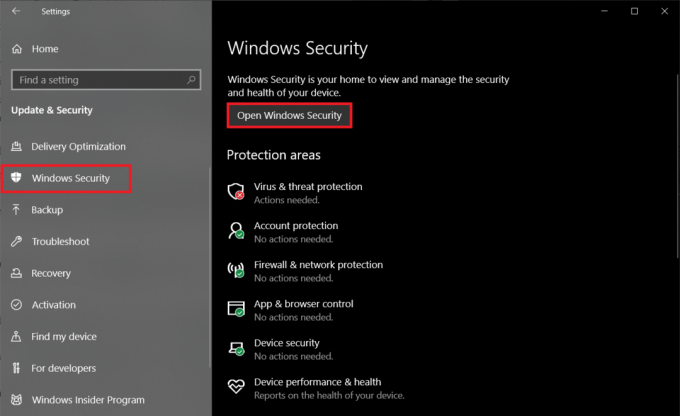
3. Πλοηγηθείτε στο Προστασία από ιούς και απειλές μενού και κάντε κλικ στο Επιλογές σάρωσης στο δεξιό παράθυρο.
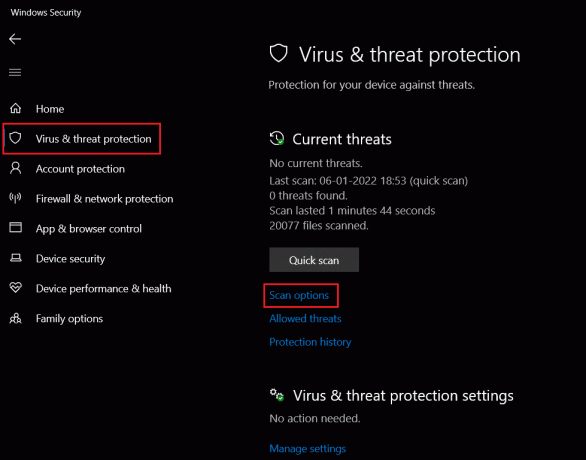
4. Επιλέγω Πλήρης σάρωση στο παρακάτω παράθυρο και κάντε κλικ στο Σάρωση τώρα κουμπί για να ξεκινήσει η διαδικασία.

Σημείωση: Μια πλήρης σάρωση θα χρειαστεί τουλάχιστον μερικές ώρες για να ολοκληρωθεί με το γραμμή προόδου δείχνοντας το εκτιμώμενος χρόνος που απομένει και το τον αριθμό των αρχείων που σαρώθηκαν ως εδώ. Μπορείτε να συνεχίσετε να χρησιμοποιείτε τον υπολογιστή σας στο μεταξύ.
5. Μόλις ολοκληρωθεί η σάρωση, όλες οι απειλές που βρέθηκαν θα παρατίθενται. Επιλύστε τα αμέσως κάνοντας κλικ στο Ξεκινήστε τις ενέργειες κουμπί.
Διαβάστε επίσης:Πώς να απενεργοποιήσετε την επικάλυψη Steam στα Windows 10
Μέθοδος 5: Ενημερώστε το Steam
Τέλος, αν καμία από τις παραπάνω μεθόδους δεν έκανε το κόλπο και το Σφάλμα e502 l3 συνεχίζει να σας ενοχλεί, δοκιμάστε να ενημερώσετε την εφαρμογή Steam. Είναι πολύ πιθανό η τρέχουσα έκδοση που έχετε εγκαταστήσει να έχει ένα εγγενές σφάλμα και οι προγραμματιστές να έχουν κυκλοφορήσει μια ενημέρωση με το σφάλμα να έχει διορθωθεί.
1. Εκτόξευση Ατμός και πλοηγηθείτε στο μενού μπαρ.
2. Τώρα, κάντε κλικ στο Ατμός ακολουθούμενη από Ελέγξτε για ενημερώσεις πελάτη Steam…
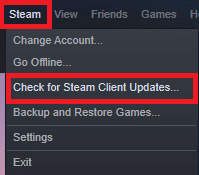
3Α. Steam – Self Updater θα πραγματοποιήσει αυτόματη λήψη ενημερώσεων, εάν είναι διαθέσιμες. Κάντε κλικ ΕΠΑΝΕΚΚΙΝΗΣΗ ΑΤΜΟΥ για να εφαρμόσετε την ενημέρωση.
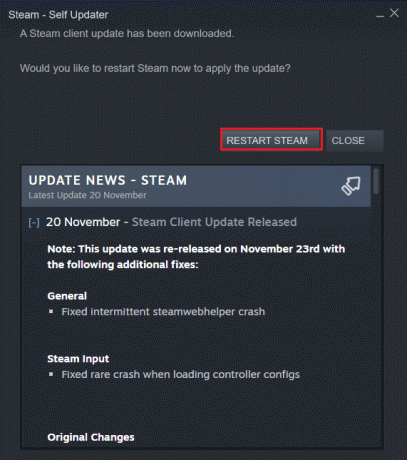
3Β. Εάν δεν έχετε ενημερώσεις, Ο πελάτης Steam σας είναι ήδη ενημερωμένος θα εμφανιστεί το μήνυμα, ως εξής.
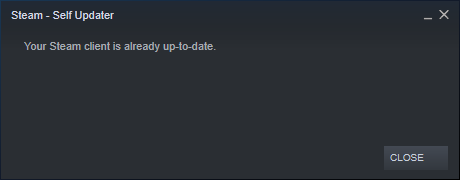
Μέθοδος 6: Επανεγκαταστήστε το Steam
Επιπλέον, αντί να κάνουμε απλώς ενημέρωση, θα απεγκαταστήσουμε την τρέχουσα έκδοση για να απαλλαγούμε από τυχόν κατεστραμμένα/κατεστραμμένα αρχεία εφαρμογής και στη συνέχεια θα εγκαταστήσουμε εκ νέου την πιο πρόσφατη έκδοση του Steam. Υπάρχουν δύο τρόποι για να απεγκαταστήσετε οποιαδήποτε εφαρμογή στα Windows 10: ο ένας, μέσω της εφαρμογής Ρυθμίσεις και ο άλλος, μέσω του Πίνακα Ελέγχου. Ας ακολουθήσουμε τα βήματα για το τελευταίο:
1. Κάντε κλικ στο Αρχή, τύπος Πίνακας Ελέγχου και κάντε κλικ Ανοιξε.

2. Σειρά Προβολή κατά > Μικρά εικονίδια και κάντε κλικ στο Προγράμματα και χαρακτηριστικά, όπως φαίνεται.
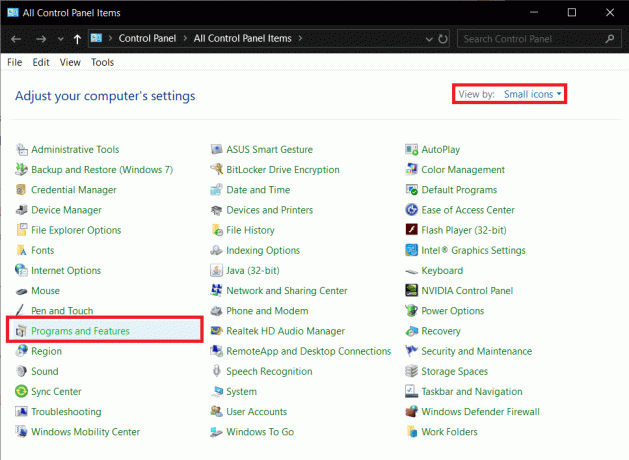
3. Εγκατάσταση Ατμός, κάντε δεξί κλικ πάνω του και επιλέξτε Απεγκατάσταση, όπως απεικονίζεται παρακάτω.

4. Στο παράθυρο απεγκατάστασης Steam, κάντε κλικ στο Απεγκατάσταση για να αφαιρέσετε το Steam.

5. Επανεκκίνηση τον υπολογιστή μετά την απεγκατάσταση του Steam για καλό μέτρο.
6. Κατεβάστε η τελευταία έκδοση του Ατμός από το πρόγραμμα περιήγησής σας, όπως φαίνεται.

7. Μετά τη λήψη, εκτελέστε τη λήψη SteamSetup.exe αρχείο κάνοντας διπλό κλικ πάνω του.
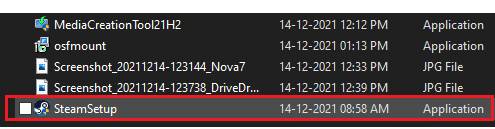
8. Στο Ρύθμιση Steam μάγος, κάντε κλικ στο Επόμενο κουμπί.

9. Επιλέξτε το Φάκελος προορισμού χρησιμοποιώντας το Ξεφυλλίζω… επιλογή ή κρατήστε το προεπιλεγμένη επιλογή. Στη συνέχεια, κάντε κλικ στο Εγκαθιστώ, όπως απεικονίζεται παρακάτω.

10. Περιμένετε να ολοκληρωθεί η εγκατάσταση και κάντε κλικ στο Φινίρισμα, όπως φαίνεται.

Συνιστάται:
- Πώς να αλλάξετε την εικόνα προφίλ στο Steam
- Διορθώστε τη λειτουργία αδράνειας των Windows 10 που δεν λειτουργεί
- Πώς να παίξετε παιχνίδια Steam από το Kodi
- Πώς να διορθώσετε το σφάλμα εντοπισμού σφαλμάτων
Πείτε μας ποια μέθοδος επέλυσε το Κωδικός σφάλματος Steam E502 l3 για σενα. Επίσης, αφήστε τα αγαπημένα σας παιχνίδια Steam, τα προβλήματά του ή τις προτάσεις σας στην παρακάτω ενότητα σχολίων.



